
时间:2020-10-12 08:58:37 来源:www.win10xitong.com 作者:win10
许多用户在使用win10系统的时候都遇到了Win10开始菜单背景如何设置透明的问题,不要慌,遇到了Win10开始菜单背景如何设置透明的问题我们要想办法来解决它,我们需要怎么办呢?小编今天解决的方法是这样:1、先来看一下默认情况下开始菜单的样式,是以纯色背景显示;2、右键点击开始菜单,然后在弹出菜单中选择"设置"菜单项就简简单单的解决了。然后我们就好好的学习以下Win10开始菜单背景如何设置透明的详细处理手段。
方法/步骤
1、先来看一下默认情况下开始菜单的样式,是以纯色背景显示;
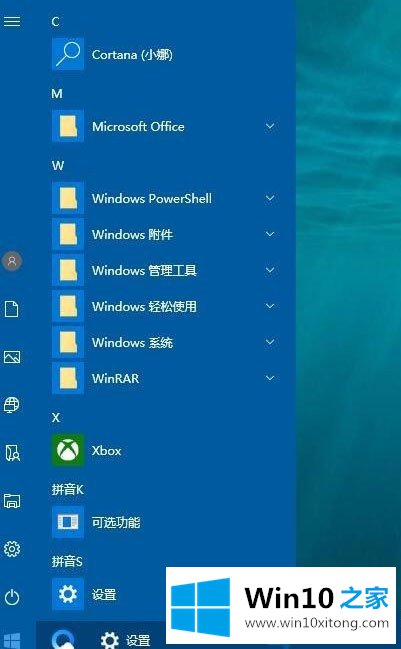
2、右键点击开始菜单,然后在弹出菜单中选择"设置"菜单项;
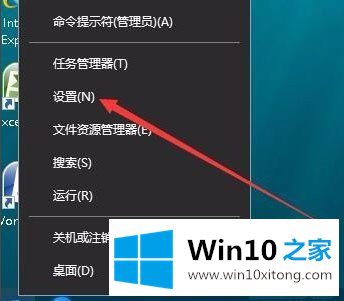
3、在打开的Windows设置窗口中,点击个性化图标,打开个性化设置窗口;
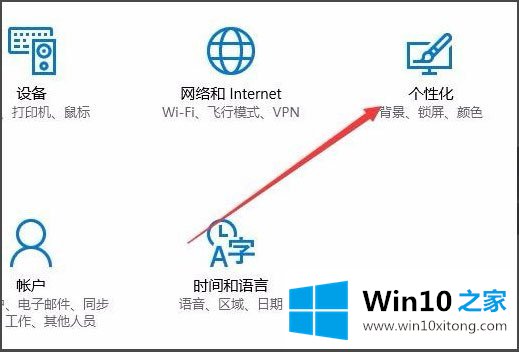
4、在打开的Windows个性化设置窗口中,点击左侧边栏的"颜色"菜单项;
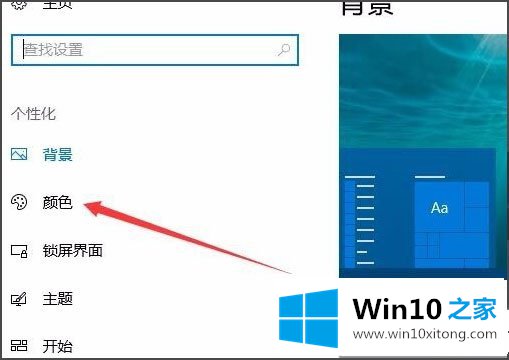
5、这时点击右侧窗口中的"透明效果"下的开关,把其设置为"开"的状态就可以了;
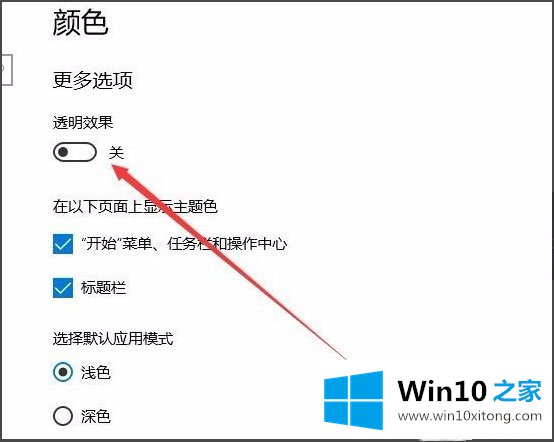
6、这时我们再看一下开始菜单已变成透明的了。
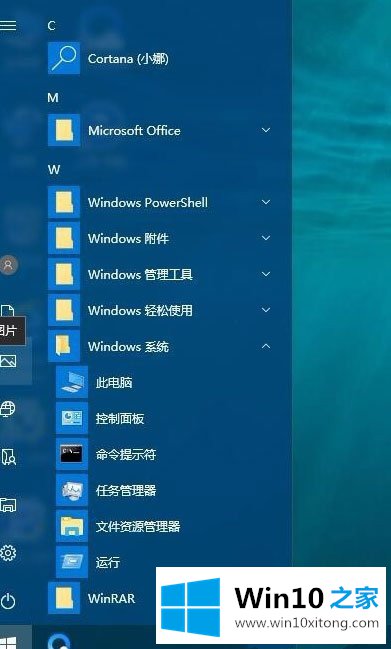
以上就是Win10开始菜单背景设置透明的具体方法,希望能帮助到大家!!
上面的内容就详细的给大家说了Win10开始菜单背景如何设置透明的详细处理手段,方法确实简单吧,要是你还是没有解决这个问题,可以多参考一下上面的内容,或者给本站留言,谢谢大家的支持。